
只要是新建的图形文件,都要设置相应的绘图环境,即设置图形界限、单位、图层和文字样式等。
1.绘图区的设置
1)正常启动AutoCAD 2016,单击工具栏上的“新建 ”按钮,打开“选择样板”对话框,选择“acadiso”作为新建的样板文件。
”按钮,打开“选择样板”对话框,选择“acadiso”作为新建的样板文件。
2)执行“文件|另存为”菜单命令,打开“图形另存为”对话框,将其文件另存为“案例\08\水景树池.dwg”图形文件。
3)执行“格式|单位”菜单命令,打开“图形单位”对话框,把长度单位类型设定为“小数”,精度为“0.000”,角度单位类型设定为“十进制”,精度精确到小数点后两位“0.00”。
4)执行“格式|图形界限”菜单命令,依照提示,设定图形界限的左下角为(0,0),左上角为(15000,15000)。
5)在命令行输入命令“<Z>+<空格键>+<A>”,使输入的图形界限区域全部显示在图形窗口内。
2.规划图层
无论绘制什么样的图形,都有图层,图层的设置是根据所需绘制的内容来定,而绘图者往往在绘制之前对所需要的图形并不了解,如本案例是绘制水景树池,可以想象,该案例绘制的主要图层应有池水、树干、树叶、花台、地面、填充等主要部分,还应包括轴线、轮廓、尺寸标注、文字标注等元素。因此绘制此案例时,需要按照表8-1所示建立图层。
表8-1 图层设置
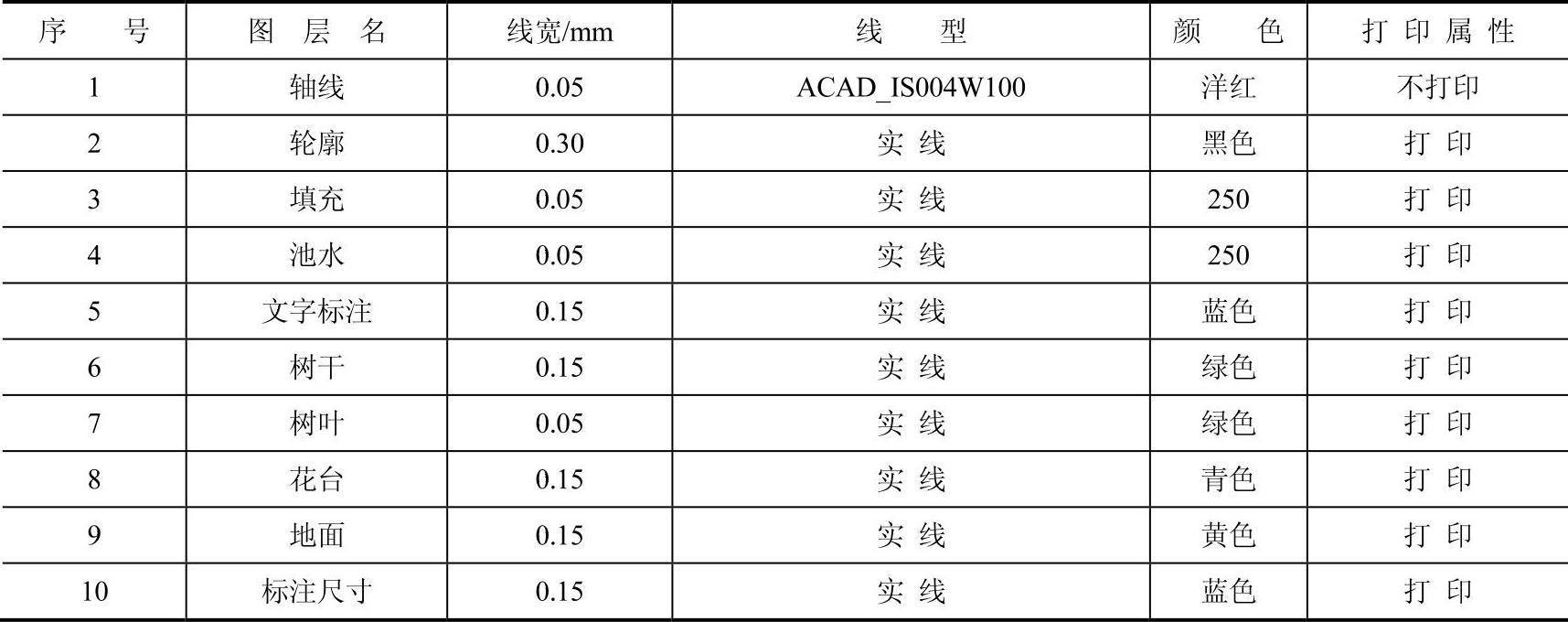
1)执行“格式|图层”菜单命令(或直接输入“LA+空格”),打开“图层特性管理器”选项板,依次建立表8-1所示的图层,如图8-9所示。(www.daowen.com)
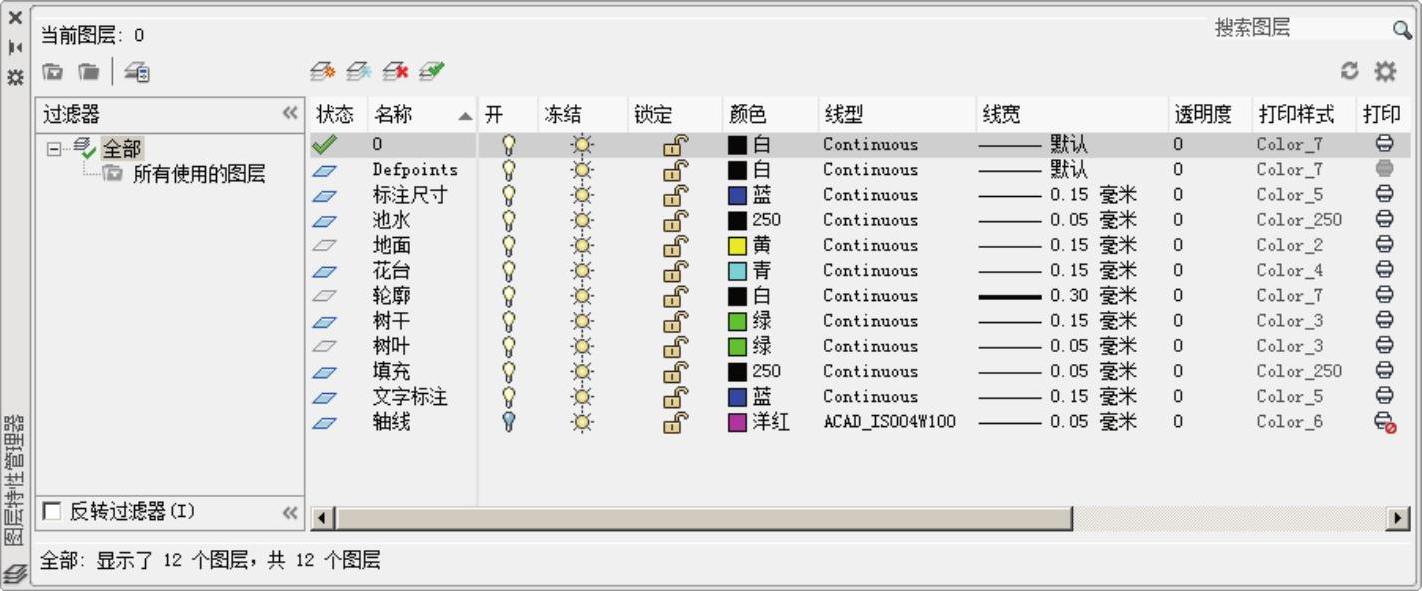
图8-9 新建图层
2)执行“格式|线型”菜单命令,打开“线型管理器”对话框,单击“显示细节”按钮,打开细节选项组,设置“全局比例因子”为100。
3.文字样式
由该水池平面图可知,其文字样式有尺寸文字、图内文字、图名等,打印比例为1:100,文字样式中的高度为打印到图样上的文字高度与打印比例倒数的乘积。根据建筑制图标准,该平面图文字样式的规划如表8-2所示。
表8-2 文字样式

执行“格式|文字样式”菜单命令,打开“文字样式”对话框,按照表8-2所示建立文字样式,如图8-10所示。

图8-10 新建文字样式
免责声明:以上内容源自网络,版权归原作者所有,如有侵犯您的原创版权请告知,我们将尽快删除相关内容。





